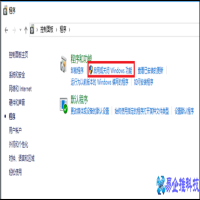iis怎么安装?iis安装教程。
Windows10 中安装IIS服务器
1.首先打开控制面板->打开”程序” ->打开”启用或关闭Windows功能”。

2.然后在“Widows功能”对话框中选取如下图所示选项:

3.完成后,点击确定,Windows自动安装IIS功能,安装完成后,建议在“系统和安全”中,完全关闭防火墙,保证IIS的其他端口可被访问,在IE或其他浏览器中,打开http://localhost,出现如下IIS欢迎界面,则说明安装成功。

在Windows Server 2012上安装IIS
1.首先,打开“服务器管理器”,在右上角找到“管理”->“添加角色和功能”,如下图所示的服务器管理器,并添加角色和功能。

2.接着,一直点击“下一步”,直到“服务器角色”一项,在右侧列表中找到“Web 服务器(IIS)”一项,如下图所示添加服务器角色。

3.成功添加角色后,会提示你选择所需的功能,选择自己所需的功能,如果作为真正的服务器使用,最好把功能全部配齐,省得再次配置,如下图所示。勾选完后,一路“下一步”等待安装完成即可。

4.安装完成后,查看Windows服务,可以发现多出一项名为“World Wide Web Publishing Service”的服务,如下图所示。这个服务用于启动和管理IIS进程,保证Windows开机启动时自动运行。

IIS操作管理
IIS的操作管理需通过IIS管理器来进行可以在”Cortana”中输入IIS,会出现最佳匹配项如下力所示,双击打开即可。

1、配置FTP:
打开IIS管理器后,在左边列表框中的“网站”选项上单击鼠标右键,并在弹出菜单上选择“添加FTP站点”,具体如下图所示。

然后在“添加FTP站点”对话框中输入站点的名字及选择一个路径

然后点击“下一步”,设置“绑定和SSL设置”,在“IP地址”处输入IP地址,可以使用本机的IP地址或默认值,“SSL”选项选择“无SSL(L)”,端口选默认值。

然后,再点击“下一步”,出现“身份认证和授权信息”对话框,各选项按下图选择:

点击“完成”后在浏览器输入”ftp://ip”就可以访问了,如下图所示。如果访问失败,则请检查ip是否正确或ftp站点是否开启。

本文地址:百科问答频道 https://www.neebe.cn/wenda/698469.html,易企推百科一个免费的知识分享平台,本站部分文章来网络分享,本着互联网分享的精神,如有涉及到您的权益,请联系我们删除,谢谢!



 相关阅读
相关阅读